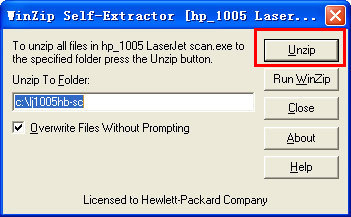适用范围:
HP DeskJet 1180c 打印机
背景:
HP DeskJet 1180c打印机在安装驱动程序的完成阶段报打印机驱动安装失败,安装程序自动退出,再次安装问题依旧。该问题是由于反复安装和卸载打印机驱动程序后系统中产生大量垃圾文件导致。
操作步骤:( 以 Windows XP 为例 )
1. 先断开打印机与电脑之间的连线(并口线需要在关机的状态下进行)。将打印机的驱动光盘插入光驱。
注: 不要让光盘自动运行。
2. 双击“我的电脑”,找到光盘盘符并单击鼠标右键点击“打开”,打开光盘目录,在 F:Windowsutilsscrubberwin2k 下( F: 为光盘盘符)双击 scrub2k.exe后会有一程序窗口一闪而过即可。

3. 打开“控制面板” - “打印机和传真”;
4. 电击左上方的“文件” - “服务器属性”,在“驱动程序”标签下面,如果有“ hp deskjet 1180cprinter ”,请将其删除。
5. 关闭光盘窗口,点击“开始” à “搜索” à“所有文件和文件夹”,“在这里寻找”中选择C盘(安装了操作系统的分区),在“全部或部分文件名”中输入: hpwf*.*并点击“搜索”。搜索结束后将搜索到的所有文件彻底删除。
6. 以上操作完成后,系统中残余的垃圾文件已基本被删除,请重新启动电脑后再安装打印机驱动程序。
注:如果没有随机附带的驱动程序光盘,可以从HP官方网站下载HP1180C的全功能驱动程序,解压后在其一文件夹里有scrub2k.exe程序。(大小在12M多点)
小技巧:
为了提高安装驱动程序的成功率,应在安装驱动程序时选择安装端口至“串行口”上(这样安装驱动程序的时候操作系统不会搜索打印机),等待安装驱动程序结束后再在打印机驱动程序的“属性”à “端口”中将端口改为实际应用的端口,保存设置并退出后再将打印机连线连接至电脑上即可(并口线需要在关机的状态下连接)。
 爱华网
爱华网